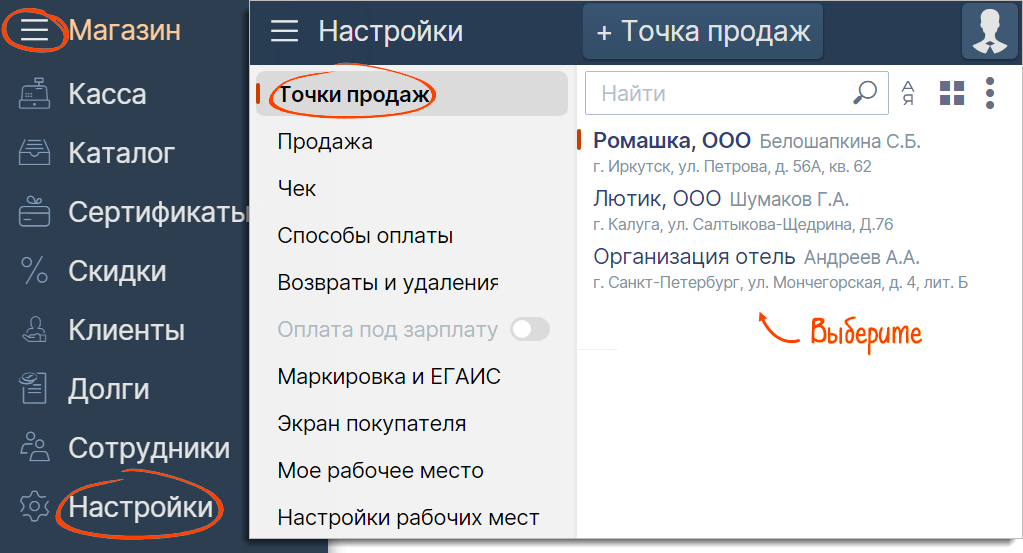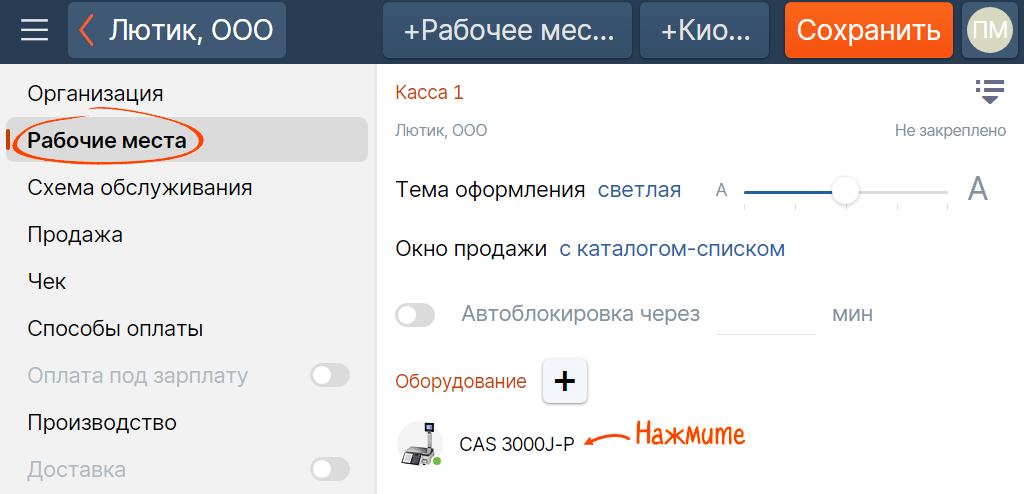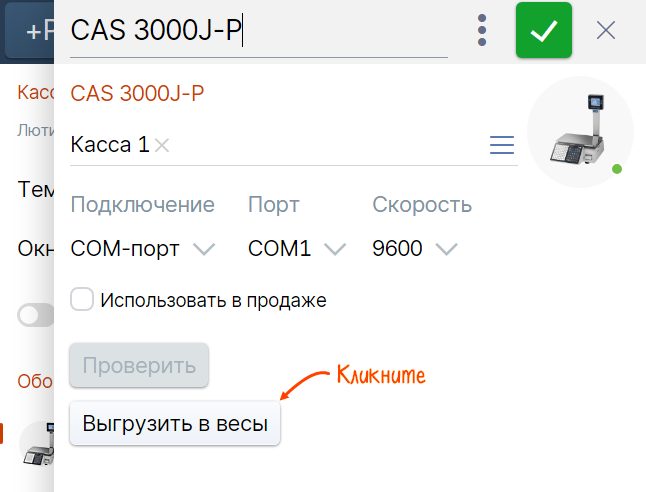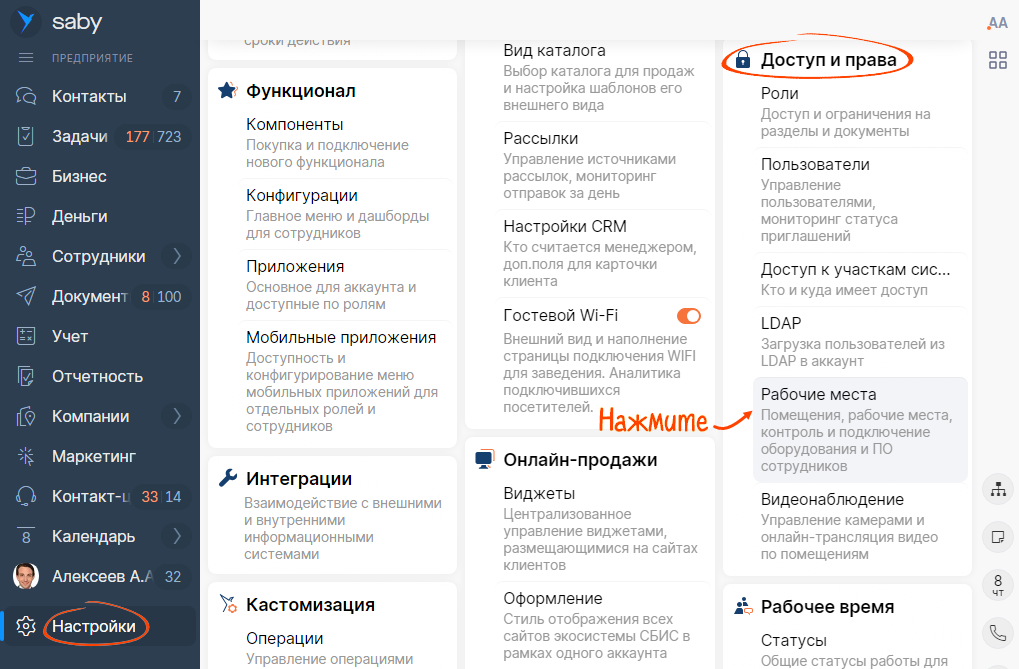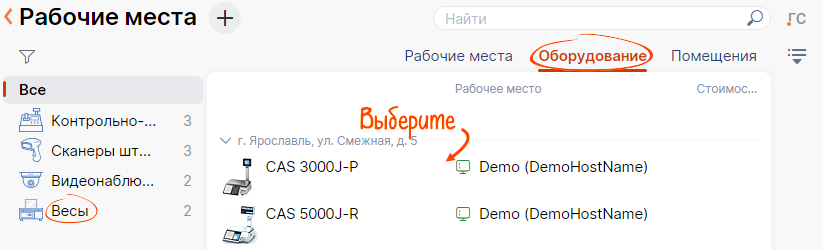После того как подключили весы к рабочему месту, выгрузите каталог СБИС в память весов.
Presto Front, Retail Front
Presto Front, Retail Front
online.sbis.ru
online.sbis.ru
- В СБИС Для магазинов или Presto нажмите
 и перейдите в «Настройки/Точки продаж». Выберите магазин.
и перейдите в «Настройки/Точки продаж». Выберите магазин. 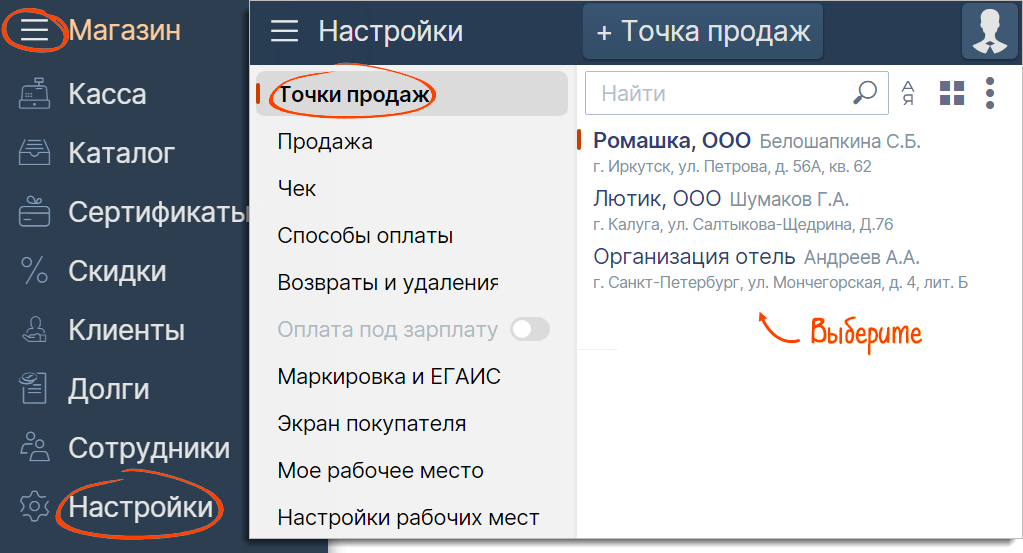
- Выберите рабочее место и откройте карточку весов.
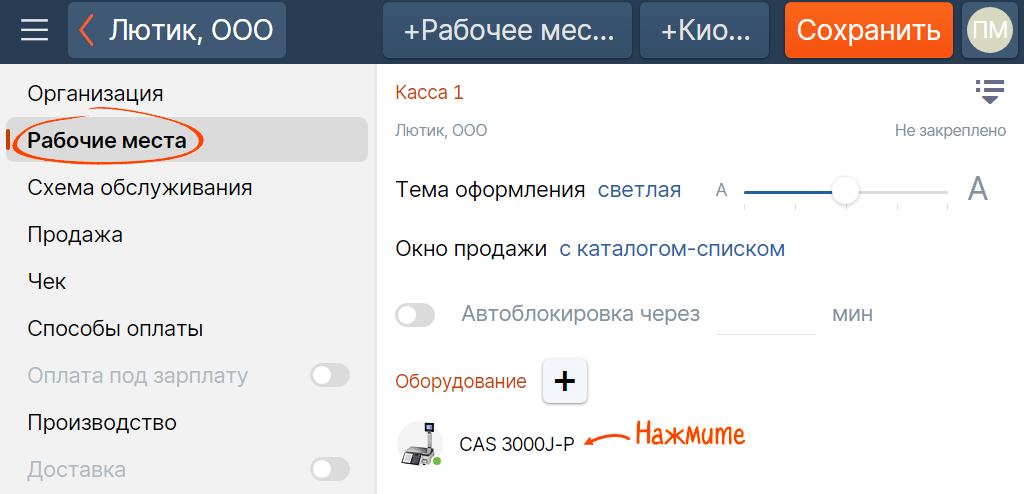
- Нажмите «Выгрузить в весы».
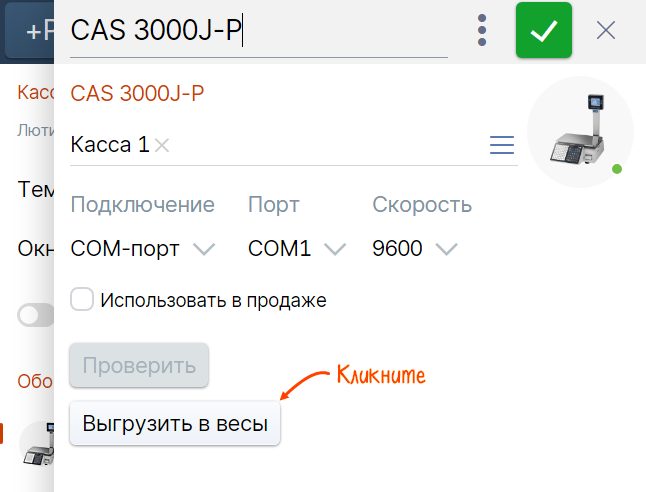
- Запрограммируйте клавиши выбора товара:
- вручную — подойдет, когда товаров немного или на кнопки уже наклеены изображения. Вы можете разместить товары по алфавиту или по популярности;
- автоматически, если порядок расположения наименований не имеет значения — список выгрузится в том порядке, как он хранится в СБИС.
- Проверьте настройку: нажмите кнопку на весах. Убедитесь, что на дисплее правильно отобразились наименование товара и его стоимость.
Для весов марки «ШТРИХ-Принт» настройте печать дополнительной информации на этикетке.
Весы готовы к работе.
Частые вопросы
- Откройте «Настройки» и в блоке «Доступ и права» кликните «Рабочие места».
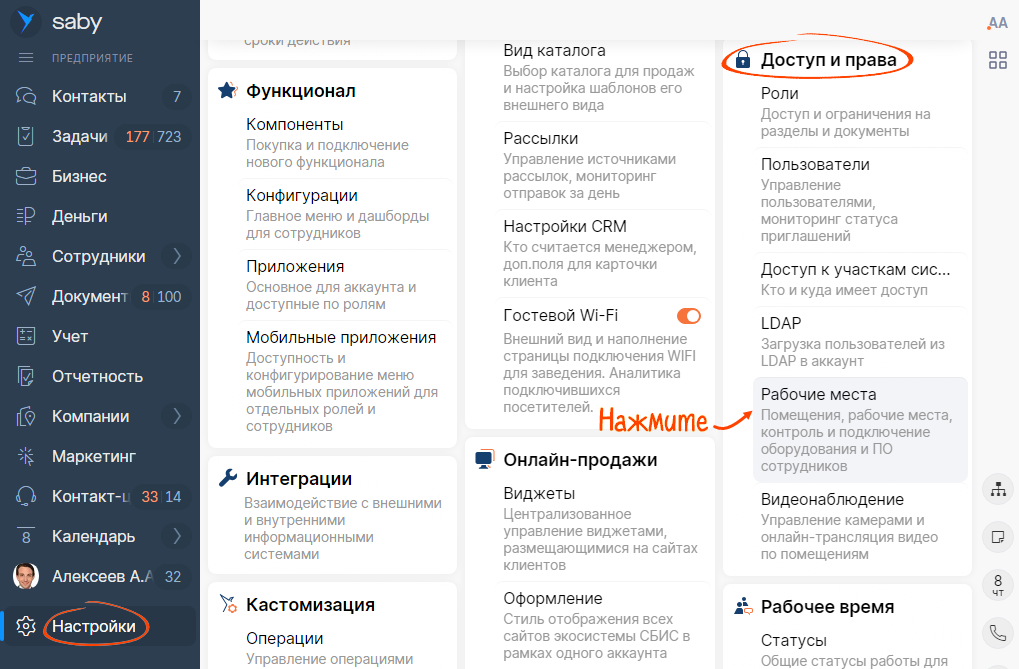
- На вкладке «Оборудование» откройте карточку весов.
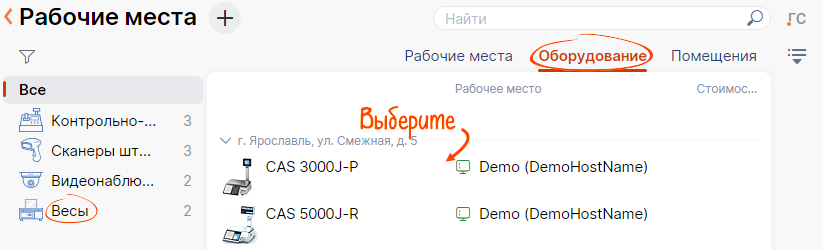
- Нажмите «Изменить», а затем «Выгрузить в весы».

- Запрограммируйте клавиши выбора товара:
- вручную — подойдет, когда товаров немного или на кнопки уже наклеены изображения. Вы можете разместить товары по алфавиту или по популярности;
- автоматически, если порядок расположения наименований не имеет значения — список выгрузится в том порядке, как он хранится в СБИС.
- Проверьте настройку: нажмите кнопку на весах. Убедитесь, что на дисплее правильно отобразились наименование товара и его стоимость.
Для весов марки «ШТРИХ-Принт» настройте печать дополнительной информации на этикетке.
Весы готовы к работе.
Частые вопросы
Нашли неточность? Выделите текст с ошибкой и нажмите ctrl + enter.